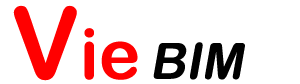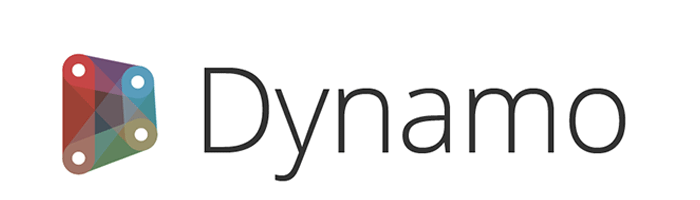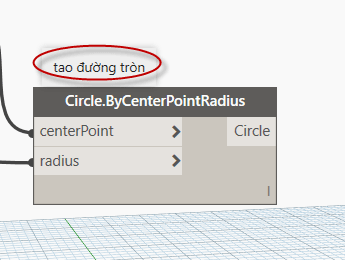Xem nhanh
Dynamo trong Revit
Dynamo là gì?
Dynamo là một công cụ lập trình bằng hình ảnh, được liên kết với Revit. Không chỉ dừng lại ở việc lập trình, với Dynamo người dùng có thể khởi tạo các chương trình bằng việc sử dụng các thành phần đồ họa được gọi là “nodes”. Đây là cách phù hợp hơn để tiếp cận với việc lập trình dành cho các công việc trực quan.
Một số thành phần cơ bản của Dynamo
Nodes
Nodes là những đối tượng bạn kết nối lại để tạo chương trình ảo. Mỗi node chạy một chức năng, đôi khi đơn giản như là chứa giá trị của một số hay phức tạp hơn là tạo đối tượng hình học hay tính toán dữ liệu
Hầu hết node trong dynamo được cấu tạo bởi 5 phần:
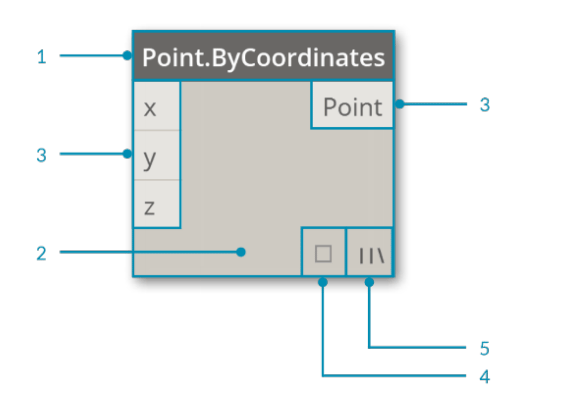
- Name – tên của node với quy ước <category>.<Name>;
- Main– Phần “body” chính của node
- Ports-Cổng (In và Out) – Nơi cho gắn dây dữ liệu vào đối với Cổng In ( bên trái Node) cũng như nơi xuất kết quả chạy từ node- Cổng Out( bên phải node);
- Data Preview – rê chuột vào để xem kết quả chạy được từ node, có thể dung node Watch để xem;
- Lacing Icon– thế hiện trạng thái của Lacing- sự kết hợp của dữ liệu đầu vào
Wires
Wires kết nối các node tạo nên quan hệ liên kết và tạo thành dòng dữ liệu liên tục cho chương trình. Có thể ví nó như dây điện mang dữ liệu từ đối tượng này tới đối tượng khác
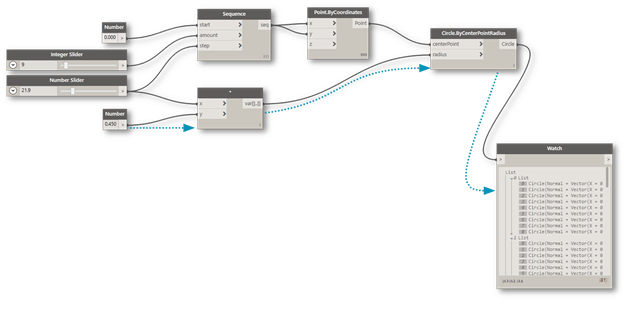
Library
Thư viện Dynamo là một bộ sưu tập của các hàm hay gói packages, mỗi node đều được nhóm lại theo Category
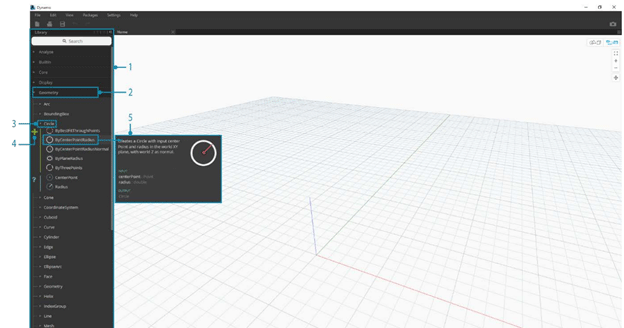
- The Library- Giao diện Thư viện người dùng
- A library-1 thư viện
- A Category- Bộ sưu tập những node liên quan tới Circles
- A Subcategory-Category phụ, điển hình là Creat (tạo), Action(Thực hiện), Query( trích xuất);
- A node- đối tượng được đưa vào WorkSpace để thực hiện lệnh
Program Management
Làm việc với chương trình ảo trong Dynamo có thể rất mạnh mẽ và sáng tạo, nhưng mà nhanh chóng chương trình của bạn có thể trở nên rối và phức tạp bởi việc dàn trang thiếu khoa học. Có một vài quy tắc dàn trang đơn giản sau:
- Alignment- quét chọn các node cần align, chuột phải vào Workspace và chọn align
- Notes: Ghi chú cho Nodes : File -> Create Note hoặc Shortcut Ctrl+W
- Grouping: Nhóm những node thực hiện ra 1 kết quả hay 1 chức năng. Group có thể được đặt tên và điều chỉnh màu sắc cho nổi
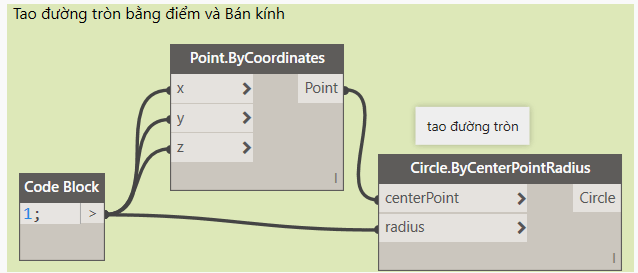
Tại sao nên sử dụng Dynamo?
Tự động hóa các công việc mang tính chu kỳ
Khi làm việc với Revit, sẽ có nhiều công việc mà ta phải thực hiện lặp đi lặp lại. Hiển nhiên, các phần mềm sẽ giúp ta hoàn thành các công việc đó dễ dàng hơn. Nhưng khi bạn phải thực hiện yêu cầu đó 10 lần, 20 lần, thậm chí 100 lần, số lần click chuột sẽ không thể đếm được.
Khi làm việc với Revit, sẽ có nhiều công việc mà ta phải thực hiện lặp đi lặp lại. Hiển nhiên, các phần mềm sẽ giúp ta hoàn thành các công việc đó dễ dàng hơn. Nhưng khi bạn phải thực hiện yêu cầu đó 10 lần, 20 lần, thậm chí 100 lần, số lần click chuột sẽ không thể đếm được.
Một ví dụ tiêu biểu đó là tạo các sheet đơn lẻ. Tạo ra một sheet mới vốn không hề khó khăn chút nào. Tất cả những gì cần làm là 1 cú nhấp chuột phải, 1 lần ấn chuột trái và vài lần gõ phím.
Nhưng trong phần lớn các trường hợp, bạn phải tạo từ 50 đến 100 sheets. Quá nhiều cú click chuột cần thực hiện!
Dynamo có thể giúp bạn việc đó một cách dễ dàng. Bạn chỉ cần khởi tạo một vài sheet ban đầu một cách trực tiếp từ các mô hình hoặc từ một file Excel. Công việc còn lại, vốn sẽ tiêu tốn hàng giờ của bạn, sẽ được thực hiện chỉ trong vài tích tắc.

Có hàng trăm yêu cầu có thể tự động thực hiện nhờ Dynamo. Một ví dụ đơn giản là khi bạn phải thực hiện một yêu cầu nhiều hơn 5 lần mỗi ngày và mỗi yêu cầu đó cần hơn 1 phút để hoàn thành, đó là thời điểm dành cho việc tự động hóa. Dưới đây là một số áp dụng để bạn tham khảo:
- Đánh số lại thứ tự các sheet
- Chỉnh sửa ký hiệu đầu mút lưới trục
- Chèn family
- Cập nhật các thay đổi cho bản vẽ
- Thay đổi chữ hoa, chữ thường trong bản vẽ
Kết nối với dữ liệu của công trình
Một phần quan trọng của BIM nói chung và Revit nói riêng là dữ liệu: đó chính là chữ I trong BIM. Nhưng việc thu thập dữ liệu vốn không hề đơn giản và chắc chắn bạn cần lập một kế hoạch cụ thể trong Revit. Bạn còn có thể xuất các kế hoạch này ra Excel. Dù vậy, đôi lúc bạn cần phải kết hợp dữ liệu từ các mục khác nhau hoặc tính toán ra số liệu cụ thể. Trong khi Revit đang nỗ lực để cải tiến các khả năng trên, một số yêu cầu của các bộ dữ liệu cụ thể vẫn chưa thể thực hiện được.
Tuy vậy, Dynamo biến các quá trình này trở nên dễ dàng hơn. Chẳng hạn, bạn có thể sử dụng Dynamo để tạo các link hai chiều giữa mô hình Revit và Excel. Đầu tiên, bạn cần khởi tạo một đồ họa của Dynamo để xuất các dữ liệu chuyên biệt sang Excel. Tiếp theo, thông qua Excel, bạn có thể biến đổi các dữ liệu như mong muốn. Cuối cùng, lập một đồ họa khác để đưa dữ liệu trở lại mô hình. Bạn có thể xem video hướng dẫn dưới đây để hiểu rõ hơn.